Kontrola zeskanowanych oryginałów przed wysłaniem/zapisaniem (Podgląd)
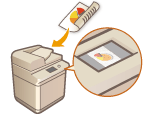 | Przed wysłaniem/zapisaniem możesz sprawdzić zeskanowane oryginały na ekranie podglądu. Na ekranie podglądu można także usuwać, przenosić lub zamieniać strony. |
1
Umieść oryginał. Umieszczanie oryginałów
2
Naciśnij <Skanuj i wyślij>. Ekran <Strona główna>
3
Określ odbiorcę na ekranie podstawowych funkcji skanowania. Ekran Podstawowych funkcji skanowania
4
Wybierz ustawienia skanowania według potrzeb. Podstawowe działania związane ze skanowaniem oryginałów
5
Naciśnij <Opcje>  <Podgląd>
<Podgląd>  <Zamknij>.
<Zamknij>.
 <Podgląd>
<Podgląd>  <Zamknij>.
<Zamknij>.6
Naciśnij  (Start).
(Start).
 (Start).
(Start).Oryginały są skanowane i wyświetlony zostaje ekran podglądu.
Aby anulować skanowanie, naciśnij przycisk <Anuluj> albo opcje  (Stop)
(Stop)  <Tak>.
<Tak>.
 (Stop)
(Stop)  <Tak>.
<Tak>. Jeżeli wyświetlany jest komunikat <Nac. klaw. [Start] aby zeskanować następny oryginał.>
Jeżeli wyświetlany jest komunikat <Nac. klaw. [Start] aby zeskanować następny oryginał.>
Umieść następny oryginał do zeskanowania i naciśnij przycisk  (Start). Po zakończeniu skanowania wszystkich oryginałów naciśnij pozycję <Podgląd i wysłanie>, aby wyświetlić ekran podglądu.
(Start). Po zakończeniu skanowania wszystkich oryginałów naciśnij pozycję <Podgląd i wysłanie>, aby wyświetlić ekran podglądu.
 (Start). Po zakończeniu skanowania wszystkich oryginałów naciśnij pozycję <Podgląd i wysłanie>, aby wyświetlić ekran podglądu.
(Start). Po zakończeniu skanowania wszystkich oryginałów naciśnij pozycję <Podgląd i wysłanie>, aby wyświetlić ekran podglądu.7
Sprawdź zeskanowane oryginały na ekranie podglądu.
W razie potrzeby edytuj zeskanowane obrazy na ekranie podglądu.
 Aby usunąć stronę
Aby usunąć stronę
Możesz usunąć aktualnie wyświetlaną na ekranie podglądu stronę.
1 | Naciśnij <Usuń stronę>. |
 Aby przenieść stronę
Aby przenieść stronę
Może przenieść stronę do określonego miejsca.
1 | Naciśnij <Edytuj zeskanowane dane>. |
2 | Naciśnij <Przesuń pozycję str.>. |
3 | Wprowadź numery stron zgodnie z <Przesuń stronę> i <Z tyłu strony>. |
4 | Naciśnij <OK>. |
 Aby zmieniać położenie stron
Aby zmieniać położenie stron
Można zmieniać położenie określonych stron.
1 | Naciśnij <Edytuj zeskanowane dane>. |
2 | Naciśnij <Przełączanie pozycji strony>. |
3 | Wprowadź numery stron zgodnie z <Strona docelowa A> i <Strona docelowa B>. |
4 | Naciśnij <OK>. |
8
Naciśnij <Rozp. wysył.>.
Rozpoczyna się wysyłanie/zapisywanie.